| 일 | 월 | 화 | 수 | 목 | 금 | 토 |
|---|---|---|---|---|---|---|
| 1 | 2 | 3 | 4 | 5 | ||
| 6 | 7 | 8 | 9 | 10 | 11 | 12 |
| 13 | 14 | 15 | 16 | 17 | 18 | 19 |
| 20 | 21 | 22 | 23 | 24 | 25 | 26 |
| 27 | 28 | 29 | 30 |
- 6월 공모주 청약 일정
- 주식
- 공모주
- 자바
- jquery
- IPO
- 주식 청약 일정
- codeigniter
- linux
- 7월 공모주 청약 일정
- 맥
- JavaScript
- 주식 청약
- SQL
- java
- css
- 공모주 청약 일정
- 리눅스
- Stock
- 제이쿼리
- html
- php
- Oracle
- Stock ipo
- 코드이그나이터
- 자바스크립트
- MYSQL
- Eclipse
- 공모주 청약
- 오라클
- Today
- Total
목록안드로이드 (37)
개발자의 끄적끄적
 [Android] 현재 위치 주소 가져오기(Get current location without google map)
[Android] 현재 위치 주소 가져오기(Get current location without google map)
[Android] 현재 위치 주소 가져오기(Get current location without google map) 다음 과정으로 실행됩니다. 1. 위치 서비스가 활성화 안되어 있는 경우 설정창을 띄워 사용자가 활성화 할 수 있도록 해줍니다. 2. 위치 퍼미션이 허용안되어 있는 경우 사용자가 허용할 수 있도록 합니다. 허용 후 오른쪽 스크린샷처럼 중앙에 텍스트뷰와 버튼이 보입니다. 3. 버튼을 클릭하면 현재 위치의 위도와 경도를 Toast로 보여주고 텍스트뷰에 현재 위치에 대한 주소를 보여줍니다. 처음 앱을 실행한 경우에는 왼쪽 스크린샷처럼 지오코더가 현재 위치에 대한 주소를 못찾을 수도 있습니다. 다음 과정을 통해 포스팅의 코드를 테스트할 수 있습니다. 1. AndroidManifest.xml 파일에 ..
 [Android] 런처 아이콘 변경하기
[Android] 런처 아이콘 변경하기
[Android] 런처 아이콘 변경하기 다음 링크에서 받은 구름 모양 png 이미지 파일을 사용했습니다. https://www.flaticon.com/free-icon/cloud_149209#term=cloud&page=1&position=1 1. 메뉴에서 File > New > Image Asset를 선택합니다. 2. 다음 항목들을 변경합니다. Name 항목에 런처 아이콘 이름을 적어줍니다. 본 글에서는 뒤에 cloud를 붙였습니다. Layer Name 항목에 레이어 이름을 적어줍니다. 본 글에서는 뒤에 cloud를 붙였습니다. Path 항목에 있는 폴더 아이콘을 클릭하여 앞에서 다운로드 받은 이미지를 지정해줍니다. 이미지 지정후 오른쪽에 구름 모양 아이콘이 보이는데 대부분의 영역보다 구름이미지가 커서..
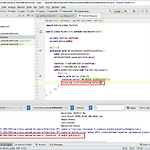 [android] 안드로이드 디버깅 Logcat을 이용해서 로그 남기기
[android] 안드로이드 디버깅 Logcat을 이용해서 로그 남기기
[android] 안드로이드 디버깅 Logcat을 이용해서 로그 남기기 모든 프로그래밍에서 디버깅은 빠지지 않는 작업 입니다. 안드로이드 프로그램도 Java를 시용하므로 많이 사용하던 System.out.println(); 을 사용하여 값을 출력해 볼 수 있습니다. 하지만 Android는 Logcat이라는 디버그 메세지를 표시하는 logcat Monitor 를 포함하고 있습니다. 이 Logcat을 이용하여 로그를 남기는 방법을 알아 봅니다. 1. 많이 쓰던 방식 System.out.println(); 이걸로도 원하는 값을 출력할 수 있습니다. 2. Logcat 기본적인 사용법 - Log 객체를 사용하기 위해서 import 합니다. import andorid.util.Log; - 로그 메소드의 첫 번째 인..
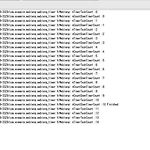 [Android] 안드로이드 주기적으로 실행되는 타이머 실행하기(Timer, CountDownTimer 실행하기) [펌]
[Android] 안드로이드 주기적으로 실행되는 타이머 실행하기(Timer, CountDownTimer 실행하기) [펌]
[Android] 안드로이드 주기적으로 실행되는 타이머 실행하기(Timer, CountDownTimer 실행하기) [펌] 프로그래밍을 할때 특정한 행동을 반복적으로 실행할때는 반복문을 실행합니다. 하지만 UI가 있는 프로그램에서 메인스레드에서 반복문을 실행하면 반복문이 종료될때까지 다른 행동을 수행할수가 없습니다. 그러므로 자식스레드를 생성하고 그 위에 반복문을 실행해야 메인스레드의 명령도 처리하고 특정행동을 반복적으로 수행할 수 있습니다. 안드로이드에서는 위 행동을 대신할 간단하게 자식스레드를 생성하고 특정행동을 반복하게 해주는 클래스가 있습니다. 바로 Timer 클래스와 CountDownTimer 클래스 입니다. 하나씩 차례대로 사용법에 대해서 알려드립니다~ Timer timer = new Timer..
 [Android] 현재 위치 주소 가져오기(Get current location without google map) [펌]
[Android] 현재 위치 주소 가져오기(Get current location without google map) [펌]
[Android] 현재 위치 주소 가져오기(Get current location without google map) [펌] LocationManager와 Geocoder를 사용하여 현재 위치에 대한 주소를 가져오는 예제입니다. 구글맵을 사용하지 않고 현재 위치를 가져오는 방법입니다. 다음 과정으로 실행됩니다. 1. 위치 서비스가 활성화 안되어 있는 경우 설정창을 띄워 사용자가 활성화 할 수 있도록 해줍니다. 2. 위치 퍼미션이 허용안되어 있는 경우 사용자가 허용할 수 있도록 합니다. 허용 후 오른쪽 스크린샷처럼 중앙에 텍스트뷰와 버튼이 보입니다. 3. 버튼을 클릭하면 현재 위치의 위도와 경도를 Toast로 보여주고 텍스트뷰에 현재 위치에 대한 주소를 보여줍니다. 처음 앱을 실행한 경우에는 왼쪽 스크린샷처..
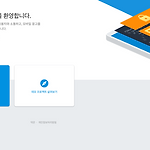 안드로이드 FCM 푸시(1.프로젝트 셋팅 및 구현) [펌]
안드로이드 FCM 푸시(1.프로젝트 셋팅 및 구현) [펌]
안드로이드 FCM 푸시(1.프로젝트 셋팅 및 구현) [펌] 안드로이드 FCM 관련 글입니다. 구글에서는 예전부터 지속적으로 GCM이 아닌 FCM사용을 권고하였습니다. 그리고 안드로이드 신규 버전인 9.0파이버전부터는 GCM이 정상적인 작동을 하지 않습니다. (관련 링크) FCM프로젝트를 생성 및 푸시 테스트까지 진행해 보도록 하겠습니다. FCM관련 콘솔 홈페이지로 접속합니다(링크) 구글계정이 로그인 되어있는 상태에서 위의 링크를 클릭하면 아래와 같은 화면으로 진입합니다. 화면에서 프로젝트 추가를 클릭합니다. 다음부터는 스크린샷을 따라서 해주시면 되겠습니다. 아래 디버그 서명 인증서는 선택사항이며 꼭 하지 않으셔도 됩니다. 하지만 밑줄친 기능을 사용하실려면 등록하시면 됩니다. 위의 스크린샷에서 처럼 goo..
[android] JSON String을 JSONObject로 변환하기 자바 또는 안드로이드 통신을 하기 위해 타입은 스트링(String)이지만 데이터 값은 JSON 상태를 가지고 있을 수 있다. 예) String test = {"text" : [ { "code" : "011", "responsetext" : "응답입니다." } ] }; (문법 무시) 이런식을 어떻게 파싱해야 되는지 고민했는데 다행히 JSONObject로 변경할수 있는 방법이 있었네요 JSONObject json = null; json = new JSONObject(test); 출처: https://chikdj.tistory.com/entry/JSON-String을-JSONObject로-변환하기?category=332876 [또 다른 세..
[android] 안드로이드 부팅시 앱 자동실행 예제 1. 자동실행 프로젝트 진행 도중 부팅시 자동으로 앱을 실행시켜 주어야 하는 기능이 필요했습니다. Linux 환경에서는 crontab에 등록하여 부팅시 특정 응용프로그램이 자동 실행이 가능했습니다. 안드로이드 에서는 AndroidManifest.xml 파일에 퍼미션 등록 이후 BroadcastReceiver를 이용하면 간단하게 apk파일 자체에 부팅 후 자동 실행이 되는 앱으로 등록이 가능합니다. 카카오톡과 같이 부팅시 서비스로 실행이 자동으로 되어 백그라운드로 작동하는 것이 아닌 어플리케이션 자체의 자동 실행을 목표로 포스팅을 하였습니다. 2. AndroidManifest.xml 등록 위의 두 코드를 AndroidManifeat.xml 파일에 넣어주..

